Arcgsi批量影像重采样
第二步:迭代器构建
在文件夹下面新建一个【工具箱】,并在此工具箱下面新建【批量重采样】模型,只需要右键选中工具箱,在弹出的面板中选中新建【模型】即可
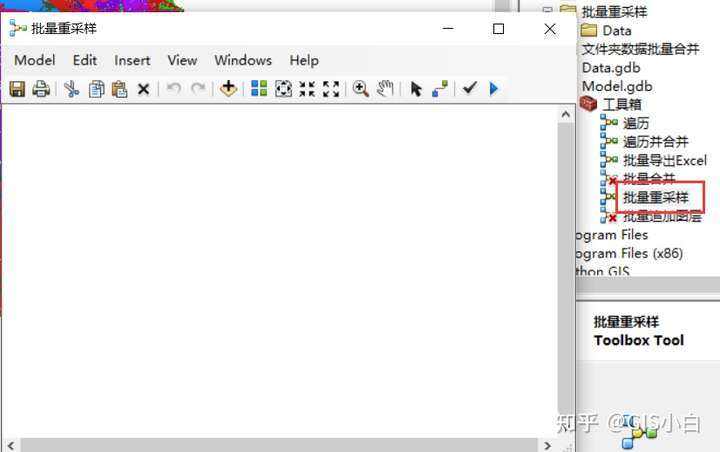
这里是对栅格数据进行重采样,所以迭代器需要选择【栅格】迭代器,你只需要依次点击【插入】→【迭代器】→【栅格】
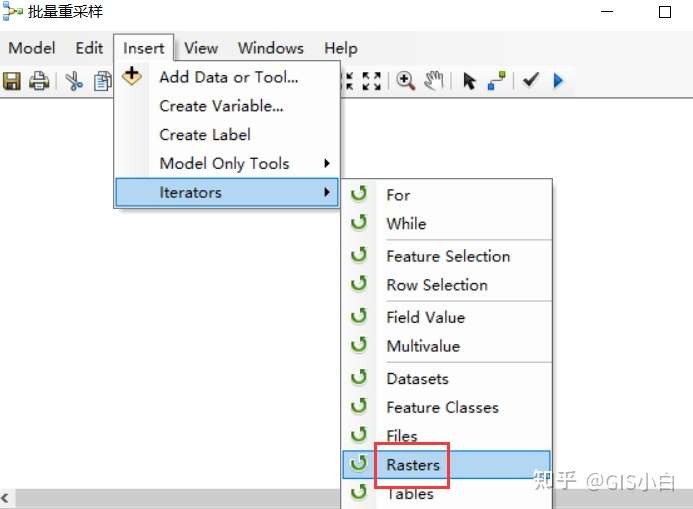
添加完【栅格】迭代器,双击,在弹出的迭代器面板中【工作空间或栅格目录】:选择保存栅格数据的文件夹;【栅格格式】:选择“TIF”类型。注意:原文件名不能太长,否则在栅格计算器中不能运行,提示ERROR 000354错误。
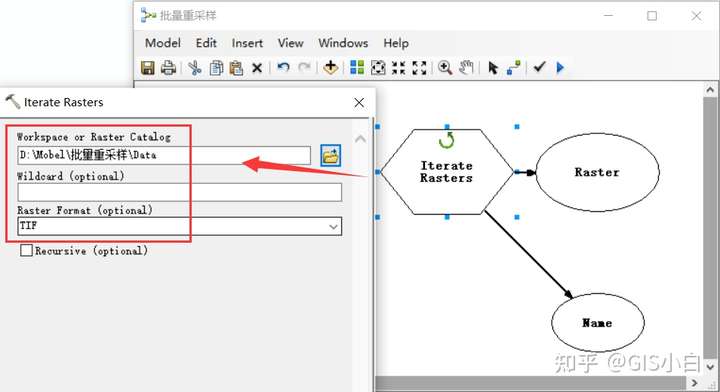 Arcgis
Arcgis
栅格迭代器以及测试数据被添加完成,如下
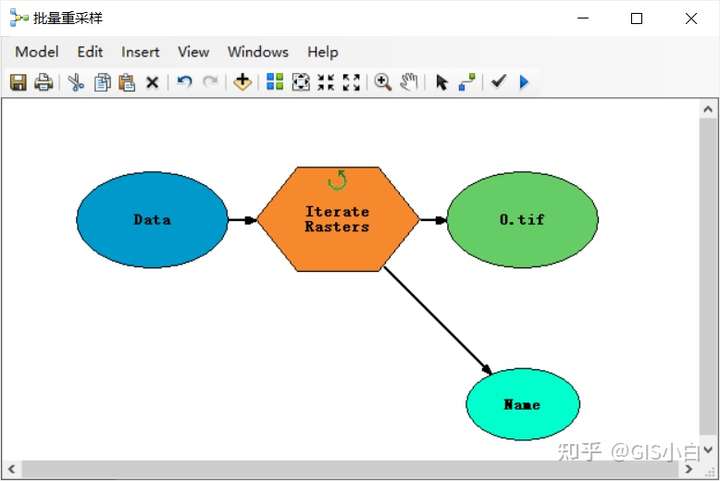
第三步:重采样
在ArcToolbox中,依次找到【数据管理工具】→【栅格】→【栅格处理】→【重采样】,并把重采样工具拖到模型界面即可
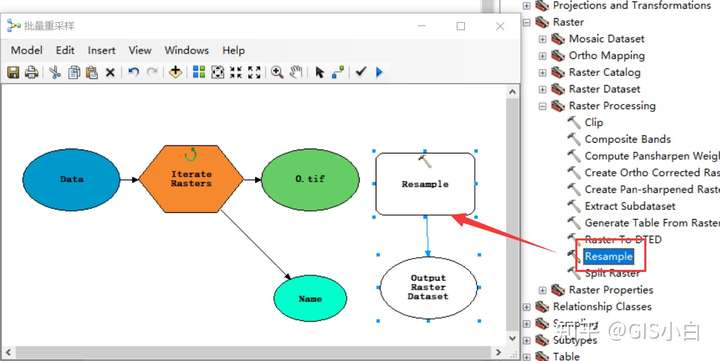
双击【重采样】工具,设置具体参数。
【输入栅格】:就是迭代器处理后的每个循环数据,这里以连接器【0.tif】代表;【输出栅格数据集】:记得输出文件路径起名格式应为%Name%;【采样间隔X、Y】就是手动选择的采样精度;【重采样方式】:可随意选择,一般默认
注:%i%(i代表迭代器产生的Name属性),所以这里起名为%Name%,结果数据它就会以原始数据命名进行分别输出
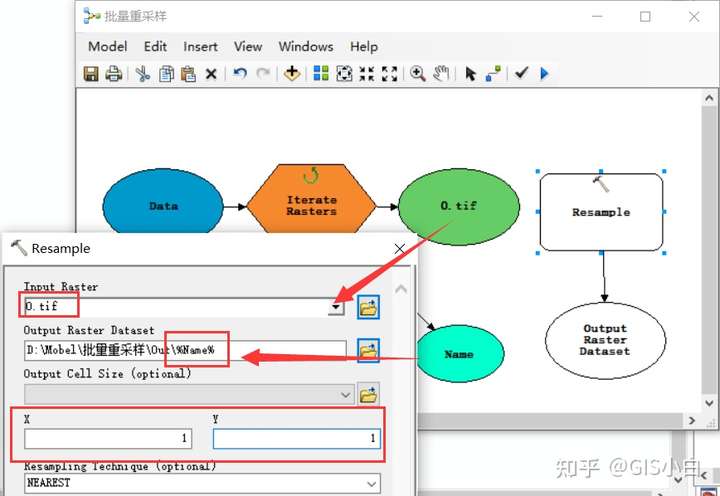
为了看的方便,修改了一下名称,最终模型也设置完成
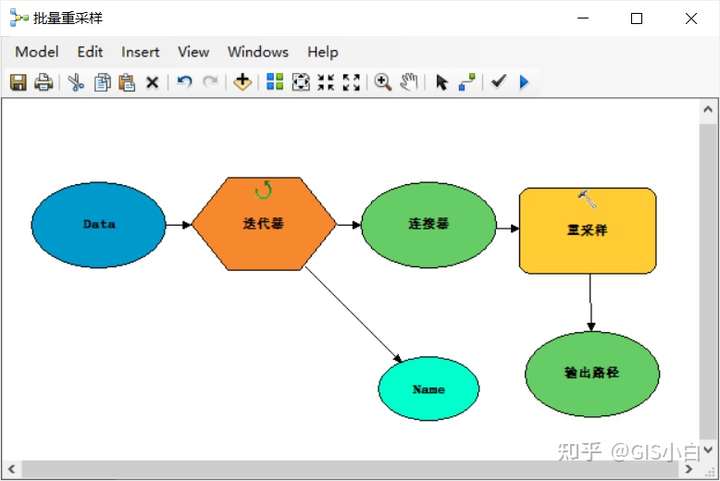
添加模型参数,只需要选中“椭圆参数”,然后再选项卡中选择【模型参数】,这会使添加了模型参数的工具参数变成为一个ArcToolbox里面工具箱类型
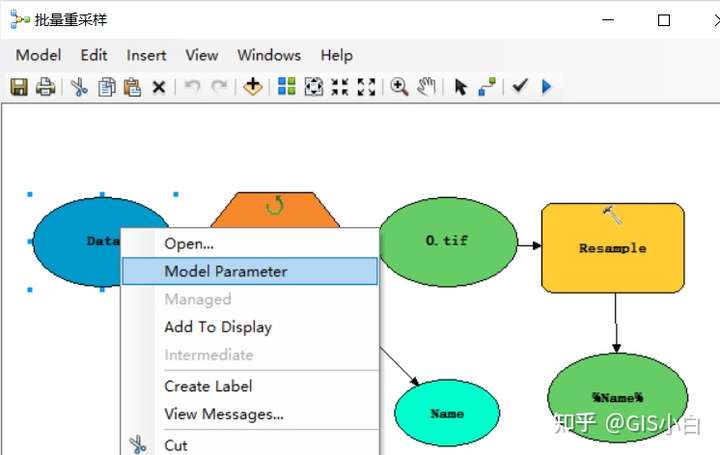
最终完成的模型设置,显示如下
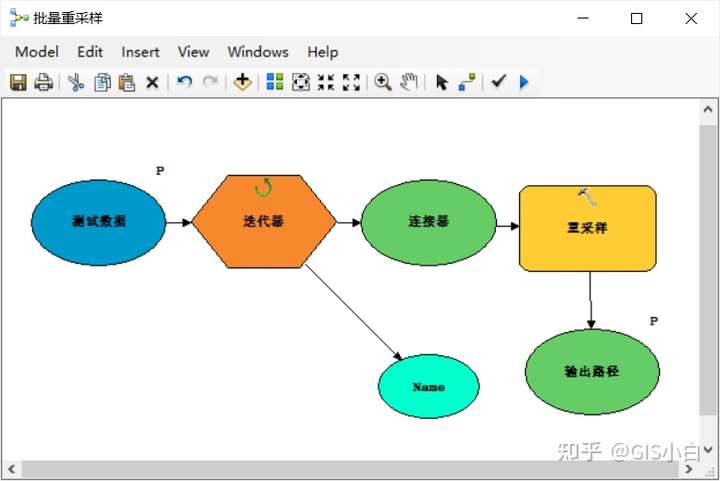
点击运行
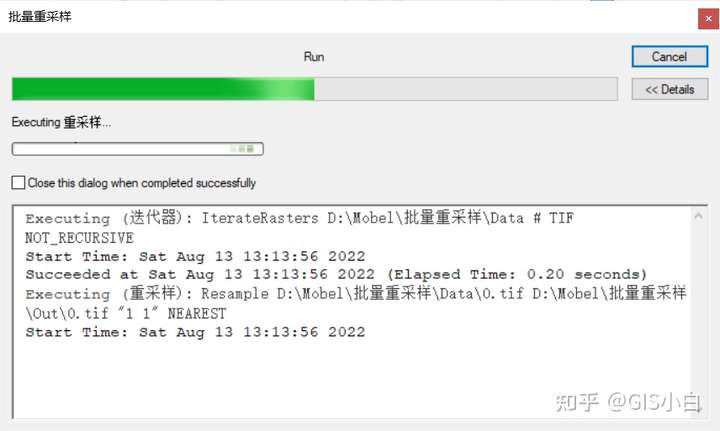
运行,因为对30m土地覆盖数据重采样成1m,精度太高数据量太大,所以耗时间,后续就暂停
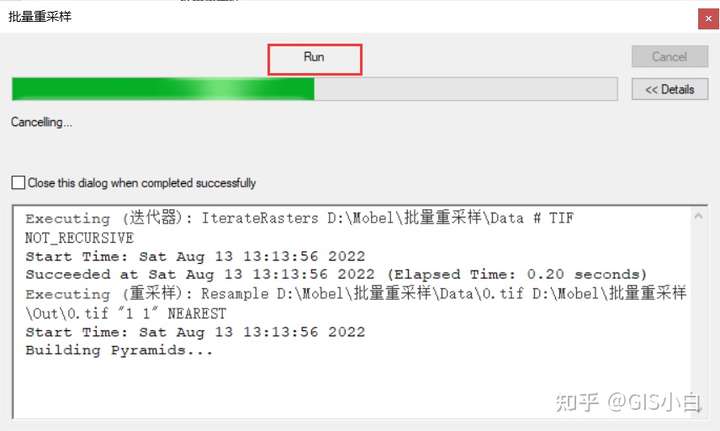
对栅格数据重采样在数据分析时较为常见,模型工具可以批量完成数据处理,节约重复动手时间




【推荐】编程新体验,更懂你的AI,立即体验豆包MarsCode编程助手
【推荐】凌霞软件回馈社区,博客园 & 1Panel & Halo 联合会员上线
【推荐】抖音旗下AI助手豆包,你的智能百科全书,全免费不限次数
【推荐】博客园社区专享云产品让利特惠,阿里云新客6.5折上折
【推荐】轻量又高性能的 SSH 工具 IShell:AI 加持,快人一步
· 清华大学推出第四讲使用 DeepSeek + DeepResearch 让科研像聊天一样简单!
· 实操Deepseek接入个人知识库
· 易语言 —— 开山篇
· 一个费力不讨好的项目,让我损失了近一半的绩效!
· 【全网最全教程】使用最强DeepSeekR1+联网的火山引擎,没有生成长度限制,DeepSeek本体